Cara Mengubungkan Host dan Guest di Virtualbox
Hallo sobat sekalian, kali ini saya akan share bagaimana Cara Mengubungkan Host dan Guest di Virtualbox. Pada tutorial sebelumnya kita telah menginstall beberapa macam service pada Ubuntu Server 12.04 di Virtualbox,
Pada tutorial kali ini saya akan mencoba menghubungkan dari Laptop saya (Host) ke Ubuntu Server 12.04 (Quest) agar service service dari Ubuntu Server bisa di akses dari Komputer atau Laptop kita. Sebelumnya settingan pada Network di Ubuntu Server kita ubah menjadi Host-Only Adapter.
Settingan pada komputer Host dan Quest
Ubuntu Server 12.04 (Quest)IP Address : 192.168.10.254
Subnetmask : 255.255.255.0
Network : Host-Only Adapter
Windows 7 (Hosts)
IP Address : 192.168.10.101
Subnetmask : 255.255.255.0
DNS : 192.168.10.254
Virtualbox Host-Only Network
IP Address : 192.168.10.200
Subnetmask : 255.255.255.0
DNS : 192.168.10.254
Setting VirtualBox
Pertama-tama kita setting pada Ubuntu Server 12.04 di VirtualBox ubah settingan pada Network menjadi Host-Only Adapter Klik Setting > Network > Pilih Adapter (sesuaikan dengan settingan masing-masing) pada pilihan Attached to: pilih Host-only Adapter lalu klik OK
Klik File pada VirtualBox lalu pilih Preferences..
Pada Settingan Network pilih Host-only Networks lalu klik tombol + untuk menambahkan Ethernet Adapter
Pada Adapter setting masukan IP Address 192.168.10.200 dan Subnetmask 255.255.255.0 lalu klik OK
Tahap selanjutnya adalah Setting pada Network Connections, Klik kanan pada VirtualBox Host-Only Network lalu pilih Properties
klik pada Internet Protocol IPv4 lalu klik Properties > Advanced...> DNS lalu klik Add.. masukan IP Server 192.168.10.254 lalu klik OK
Klik kanan pada Local Area Connection lalu pilih Properties,
Klik pada Internet Protocol IPv4 lalu klik Properties, lalu masukan IP Address 192.168.10.101 Subnetmask 255.255.255.0 dan DNS 192.168.10.254 lalu klik OK
Pengetesan
Setelah setingan pada VirtualBox dan network Connection selesai tahap selanjutnya adalah pengetesan, jalankan Ubuntu Server 12.04 pada VirtualBox. buka cmd pada komputer Host lalu test ping ke IP Address Ubuntu Server yaitu 192.168.10.254 jika ada pesan reply berati komputer Host sudah terhubung dengan Komputer Quest
Test ping ke DNS Server, disini saya menggunakan nama domain krisnawanto.com
Buka Browser lalu test pada Layanan layanan Server
Dengan demikian kita telah berhasil menghubungkan antara Komputer Host dan Quest pada VirtualBox. Demikian kira-kira artikel Cara Mengubungkan Host dan Guest di Virtualbox ini saya buat. Semoga bermafaat untuk kita semua. Silahkan Share Jika sobat merasa postingan ini bermanfaat. Sekian & Terimakasih Salam.


















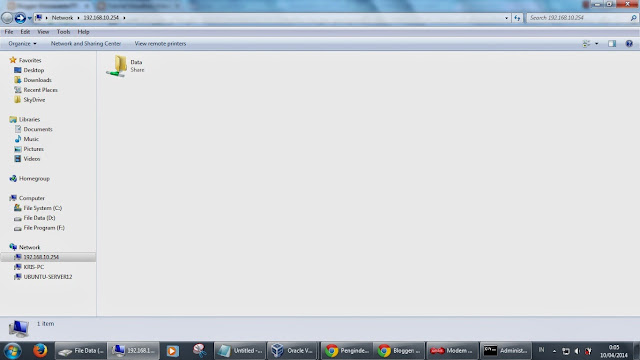
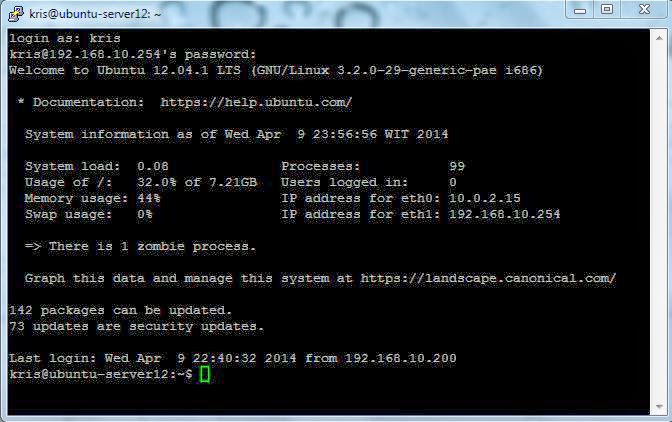
agar os debian yg saya pakai bisa konect internet lewat virtual box host only adapter caranya gimana?? kalau di windows kn tinggal setting ip address, gateway n dns di virtual box only pada network connection,, kalau di debian setting ip dan gatewaynya dimana??
BalasHapussaya instal mikrotik di virtual boxnya, dg adapter 1 bridge, adapter 2 host only,,
Mas Sayid Musthofa terimakasih sudah berkunjung, kalau ingin client bisa conect ke internet dengan menggunakan Mikrotik pertama setting Network Connection pada Mikrotik (Pastikan Host terhubung ke internet) untuk Adapter1 : type NAT dan Adapter2 : type bridge dan untuk masing2 Client pada Adapter 1 meggunakan type Bridge jika anda menginginkan agar Host bisa satu network dengan Quest anda bisa menggunakan 1 Switch atau Hub Mas, setting pada mikrotik ether1 untuk Public (bisa menggunakan dhcp client) dan ether2 untuk Local jadi untuk gateway pada ether2. silahkan lihat Part 20 http://krisnawanto777.blogspot.com/2014/06/tutorial-virtualbox-part-20.html
BalasHapusmas kris saya mau nanya dalam tutorial yang mas buat ini komputer virtualnya ada brp yg kita buat di virtual box...karena saya agak bingun untuk memahaminya.
BalasHapuskemudian di komputer yang di pasang ubuntu server apa harus di buat eth1 tambahan pada berkas networknya mas....mohon bantuannya
mas sumarwan, yang saya install di mesin virtualbox itu hanya satu mas yaitu Ubuntu server, ada beberapa type adapter yg ada di virtualbox mas, yg saya gunakan menggunakan host only adapter agar Laptop/komputer (Host) dan Ubuntu Server yg di install di virtualbox (Quest) bisa berkomunikasi melalui dapter virtualbox host-only network yg berada di Laptop/komputer (Host) untuk settingannya sudah saya jelaskan diatas mas. jika mas laptop/komputer mas terhubung dengan jaringan melalui switch atau wirelless mas bisa gunakan type Bridge adapter mas.
HapusMas Krisna terima kasih tutorialnya, sangat bermanfaat dan mudah dipahami bagi nubi seperti saya..keep sharing :)
BalasHapus